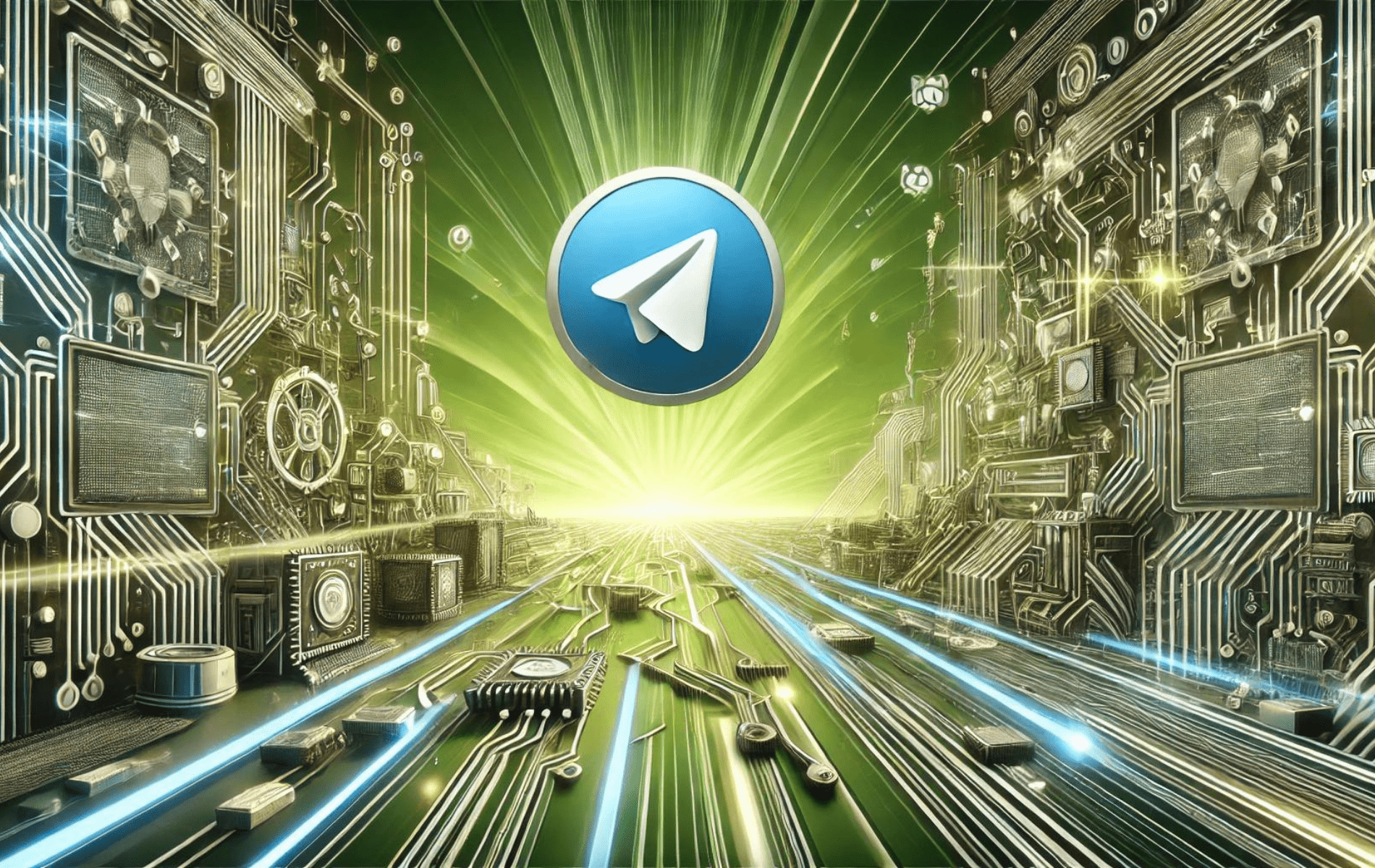A Telegram egy széles körben használt üzenetküldő alkalmazás, amely sebességéről, biztonságáról és gazdag szolgáltatáskészletéről ismert. Támogatja a szöveges üzenetküldést, a hang- és videohívásokat, a fájlmegosztást és a csoportos csevegést, így sokoldalú kommunikációs eszköz személyes és professzionális használatra. A Telegram végpontok közötti titkosítást is kínál a titkos csevegésekhez, így biztosítva, hogy beszélgetései privátak és biztonságosak maradjanak.
A Telegram telepítése Linux Mint 22-re vagy 21-re többféle módszerrel is elvégezhető, beleértve a parancssori terminált is. Az egyszerű beállítás érdekében telepítheti a Linux Mint alapértelmezett tárházából, használhatja az „atareao-team” által karbantartott Launchpad PPA-t a legújabb összeállításhoz, vagy választhatja a Flatpak módszert a Flathubon keresztül rugalmas alternatívaként.
1. módszer: Telegram Telegram APT-n keresztül
Frissítse a Linux Mintet a Telegram telepítése előtt
Mielőtt elkezdené, frissítse a rendszert, hogy minden csomag naprakész legyen, elkerülve az ütközéseket a telepítés során. Először frissítse a csomaglistákat a frissítésekhez és az új csomagok telepítéséhez:
sudo apt updateFolytassa az elavult csomagok frissítését a következő paranccsal:
sudo apt upgradeVálassza ki a telepítési módot az APT segítségével Linux Mint rendszeren
1. lehetőség: Telegram Telegram APT Default Repository alkalmazással a Linux Mint rendszeren
Az első lehetőség az alapértelmezett APT tároló használata. Ez a stabil és biztonságos verzió a leginkább ajánlott bármely más csomagkezelőhöz való telepítéshez. Ennek ellenére elavult lehet a Flatpak alternatívájához képest, amely általában naprakész.
Először hajtsa végre a következő apt install parancsot:
sudo apt install telegram-desktopMegjegyzés: Ez a verzió az írás idején nagyon elavult.
Azok a felhasználók, akik egy sokkal frissített verziójú csomagot szeretnének, használja a következő APT PPA-t.
2. lehetőség: Telegram Telegram PPA-val az APT-n keresztül
A Telegram telepítésének következő módja, de ezúttal egy frissített verzió, miközben továbbra is az APT csomagkezelőt használja, a Telegram telepítése az „atareao-team” csapat által karbantartott PPA-ból.
Ennek a PPA-nak a rendszeréhez való hozzáadásához hajtsa végre a következő parancsot:
sudo add-apt-repository ppa:atareao/telegram -yMegjegyzés: Az Atareao csapat hivatalos LaunchPAD-je a következő címen található: https://launchpad.net/~atareao.
A telepítési parancs futtatása előtt futtasson egy „apt frissítést”, amely tükrözi az újonnan importált PPA-t, és építse újra a gyorsítótárat:
sudo apt updateTelepítse a szoftvert a következő paranccsal:
sudo apt install telegram2. módszer: Telegram Telegram a Flatpak és a Flathubon keresztül
A következő lehetőség a Flatpak csomagkezelő használata. A Flatpak előre telepítve van a Linux Mint rendszeren, hacsak nem távolítja el. Ez egy másik népszerű lehetőség, hasonlóan a Snaphez, és számos disztribúcióban megtalálható alternatív, harmadik féltől származó telepítőcsomag-kezelőként a legújabb csomagokhoz.
A Flathub engedélyezése a Telegram számára
A Flathubnak alapértelmezés szerint engedélyezve kell lennie, de mindig hasznos a parancs gyors futtatása, hogy megbizonyosodjon arról, hogy:
sudo flatpak remote-add --if-not-exists flathub https://flathub.org/repo/flathub.flatpakrepoEz a parancs ellenőrzi, hogy a Flathub hozzá lett-e már adva távoli tárolóként. Ha nem, akkor a Flathubot a Flatpak alkalmazások forrásaként adja hozzá.
Telegram Telegram a Flatpak segítségével Linux Mint rendszeren
Most futtassa a telepítést a következő flatpak paranccsal:
flatpak install flathub org.telegram.desktop -yEz a parancs letölti a Telegram-csomagot a Flathubból, és telepíti a rendszerére.
A Telegram Desktop Client elindítása
A Telegram elindítása több módon is elvégezhető, miután telepítette a szoftvert.
A CLI parancsot ad a Telegram indítására
Először is azonnal elindíthatja az alkalmazást a következő parancs beírásával a terminálba:
telegram-desktopFlatpak felhasználók számára az alkalmazást a terminálról futtathatja a következő paranccsal:
flatpak run org.telegram.desktopGUI módszer a Telegram indításához
A legtöbb asztali felhasználónak nincs mindig nyitva egy terminálja, ezért használja a következő elérési utat a tálcán a Telegram kliens megnyitásához:
Taskbar > Internet > Telegram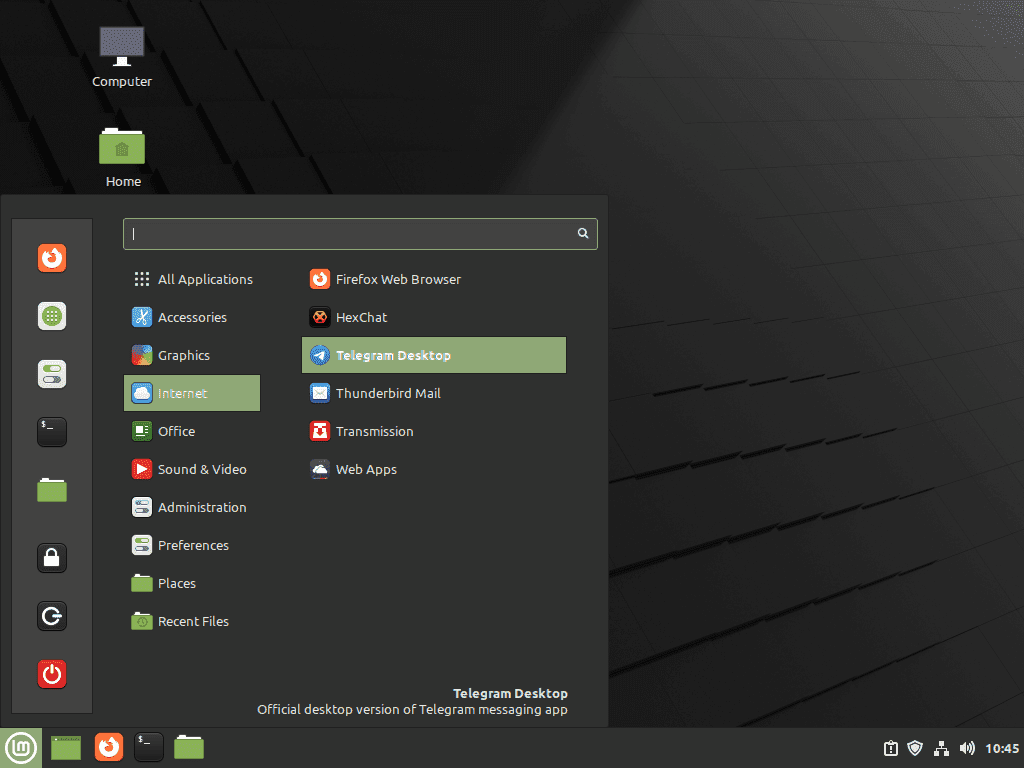
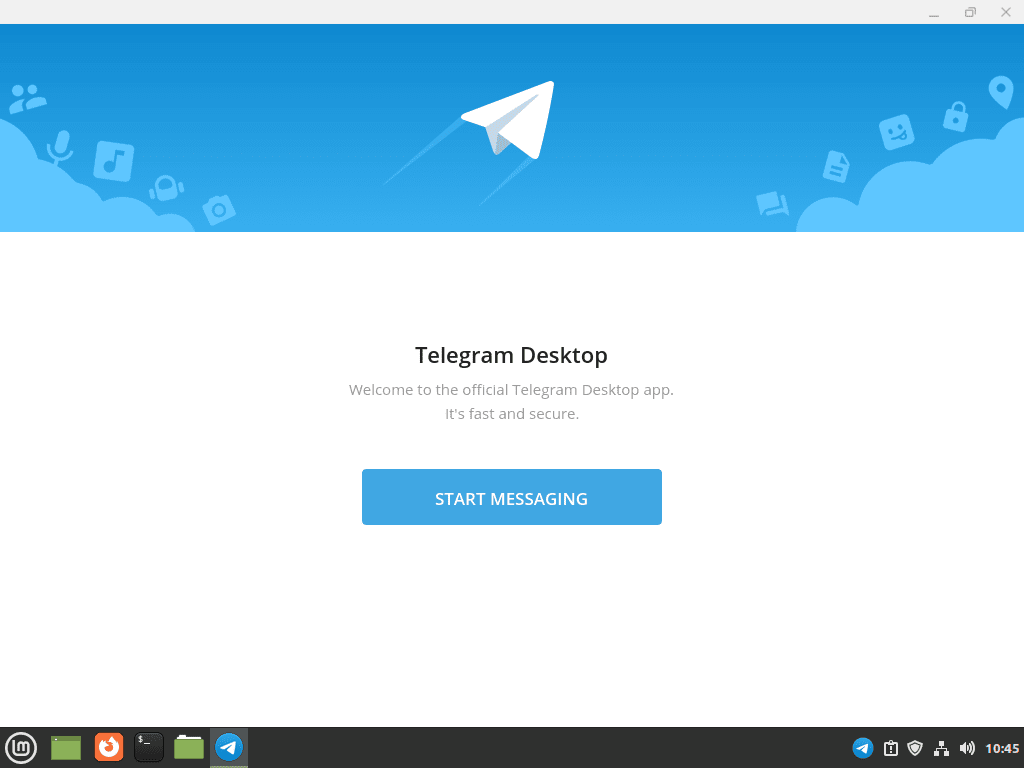
További parancsok a Telegramhoz
Frissítse a Telegramot
A frissítéseknek meg kell jelenniük az értesítésekben, de javasolt manuálisan ellenőrizni a frissítéseket a terminál segítségével, ha néha nem jelennek meg. A telepítési módtól függően kövesse a megfelelő parancsokat a frissítések kereséséhez.
APT frissítési módszer a távirathoz
Azok a felhasználók, akik telepítették a Telegramot az APT-vel, a szabványos frissítési és frissítési parancsokat használják, ahogyan az oktatóanyag elején tette. Ez ellenőrzi az összes telepített csomagot a rendszeren, beleértve a Telegramot is.
sudo apt updateHa elérhetők frissítések, használja az upgrade parancsot:
sudo apt upgradeFlatpak frissítési módszer a távirathoz
A Flatpak felhasználók a következő paranccsal ellenőrizhetik a telepített Flatpak csomagok új frissítéseit:
flatpak updateTávolítsa el a Telegramot
A Telegram eltávolításához használja a megfelelő parancsot az eredeti telepítési módszertől függően.
APT távolítsa el a távirati parancsot
Az APT telepítéséhez használja a következő parancsot:
sudo apt remove telegram-desktopA PPA távolítsa el a távirati parancsokat
Először távolítsa el a Telegram PPA kliens verzióját a következő paranccsal:
sudo apt remove telegramAzon felhasználók számára, akik a Telegramot a PPA használatával telepítették, és nem kívánják ezt a továbbiakban használni, távolítsák el a PPA-t a következő paranccsal:
sudo add-apt-repository --remove ppa:atareao/telegram -yFlatpak Távolítsa el a parancsot a távirathoz
Ha telepítette a Flatpak verziót, használja a következő parancsot:
flatpak remove --delete-data org.telegram.desktop -yKövetkeztetés
A Telegram telepítése Linux Mint rendszerére egy robusztus üzenetküldő platformhoz való hozzáférést biztosít fejlett biztonsági funkciókkal. A választott telepítési mód rendszeres ellenőrzésével gondoskodjon az alkalmazás frissítéséről. Élvezze a Telegram által kínált átfogó kommunikációs lehetőségeket, amelyek biztonságos üzenetküldési élményt nyújtanak.